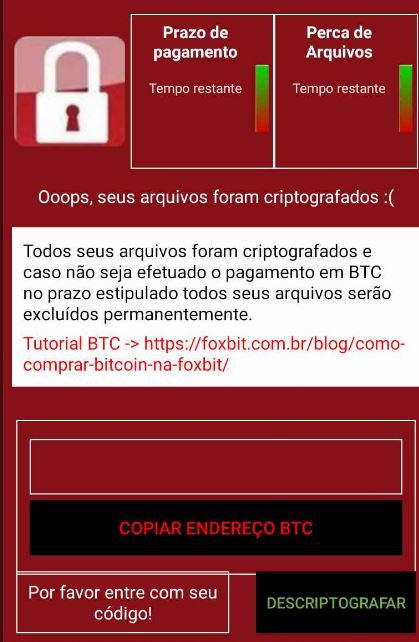とは WannaLocker? どうやって WannaLocker 電話に感染する? 削除する方法 WannaLocker あなたから アンドロイド ロックを解除します.
とは WannaLocker? どうやって WannaLocker 電話に感染する? 削除する方法 WannaLocker あなたから アンドロイド ロックを解除します.
WannaLocker は、コピーキャットを目的とした最新のAndroidランサムウェアウイルスです。 WannaCryウイルス, 数年前に大混乱を引き起こしました。このウイルスは、さまざまな種類のメッセージを設定することを目的としています。, 恐喝者のメモが含まれており、その主な目標は、ハッカーの身代金を支払うまで、Androidデバイスから完全にロックアウトすることです。. この身代金はビットコインの形であり、あなたが支払わない限りウイルスは消えません. これだけじゃない, bt WannaLocker 偽の銀行ログインページを表示して、銀行情報を盗む可能性もあります. この厄介なマルウェアを取り除く方法を学ぶためにこの記事を読む必要があるもう1つの理由.

脅威の概要
| 名前 | WannaLocker |
| タイプ | ランサムウェア, クリプトウイルス |
| 簡単な説明 | Androidデバイス上のランサムウェア. ロックを解除する方法なしで携帯電話にロック画面を追加することを目的としています. |
| 症状 | 最初は, WannaLockerは、フィッシングを介して銀行情報を盗むために偽の銀行ログインページを表示する場合があります, しかし、最終的にはあなたの電話からあなたを締め出すかもしれません, 身代金メッセージを表示する. |
| 配布方法 | 偽のセキュリティアプリ経由. |
| 検出ツール |
システムがマルウェアの影響を受けているかどうかを確認する
ダウンロード
マルウェア除去ツール
|
ユーザー体験 | フォーラムに参加する WannaLockerについて話し合う. |
| データ回復ツール | ステラフェニックスによるWindowsデータの回復 知らせ! この製品は、失われたファイルを回復するためにドライブセクターをスキャンしますが、回復しない場合があります 100% 暗号化されたファイルの, しかし、それらのほんのわずかです, 状況やドライブを再フォーマットしたかどうかによって異なります. |

WannaLocker for Android – どうやってそれを手に入れましたか、そしてそれは何をしますか?
それを介して主な方法 WannaLocker 安全でないWebブラウジングの結果としてコンピュータに表示される可能性があります. 安全でないページにアクセスした場合, それはあなたのAndroidスマートフォンに偽のGooglePlayプロテクトアプリケーションを追加する可能性があります. これの結果はそれです WannaLocker バックグラウンドでウイルス活動を開始し、気付かない場合もあります.
どんな場合でも, 一度 WannaLocker ウイルスはあなたのAndroid携帯に感染します, 最初の活動は次のとおりです:
- それはあなたのSMSログを収集します.
- 通話履歴を盗みます.
- 保存した電話番号を取得します.
- アプリに現在追加されている可能性のある財務情報やクレジットカード情報を取得します.
- 銀行のアプリを攻撃する可能性があります, それらから財務データを取得する.
時間が経つと, the WannaLocker その後、お使いの携帯電話を設定することがあります ロック画面 次へ:
このウイルスの最終目標は支払うことです, ただし、これらのハッカーはすでにあなたの金銭的資格を侵害している可能性があるため、いかなる状況でもこれらのハッカーを信頼してはならないことに注意してください。.

あなたのAndroidからWannaLockerを削除します
以下の手順に従うと、WannaLockerをAndroidから削除できます. 必ずお持ちのデバイスを選択し、手順を使用して工場で消去してください. しかしそれをする前に, 私たち ファイルをバックアップしてみることを強くお勧めします. これを行う1つの方法は、電話をコンピューターに接続し、ファイルをそこから取り出そうとする場合です。.
マルウェアを削除する前の準備.
実際の除去プロセスを開始する前に, 次の準備手順を実行することをお勧めします.
- ウイルス感染がどれほど悪いかがわかるまで、電話の電源を切ります.
- これらのステップを別のステップで開きます, 安全なデバイス.
- 必ずSIMカードを取り出してください, まれにウイルスがウイルスを破壊する可能性があるため.
ステップ 1: しばらくの間勝つためにあなたの電話をシャットダウンしてください
電話のシャットダウンは、電源ボタンを押したままにして、シャットダウンを選択することで実行できます.
ウイルスがあなたにこれをさせない場合, バッテリーを外してみることもできます.
バッテリーが取り外せない場合, あなたがまだそれを制御しているなら、あなたはそれをできるだけ速く排出することを試みることができます.
ノート: これにより、状況がどれほど悪いかを確認し、SIM カードを安全に取り出すことができるようになります。, 消去される数字なし. ウイルスがコンピュータにある場合, そこにSIMカードを保持することは特に危険です.
ステップ 2: Androidデバイスのセーフモードをオンにします.
ほとんどのAndroidデバイスの場合, セーフモードへの切り替えも同じです. これらのミニステップに従うことによってそれは行われます:



ステップ 3: あなたの信じているものがウイルスであるというアプリを排除する
通常、Androidウイルスはアプリケーションの形でマスクされます. アプリを排除するには, これらのミニステップに従ってください:





ステップ 4: あなたのAndroid携帯電話で隠されたウイルスファイルを見つけてそれらを削除します


ウイルスを見つけて、ウイルスファイルを長押しして削除するだけです.